كيفية التمهيد في "الوضع الآمن" على Windows 7 / 8 / 10
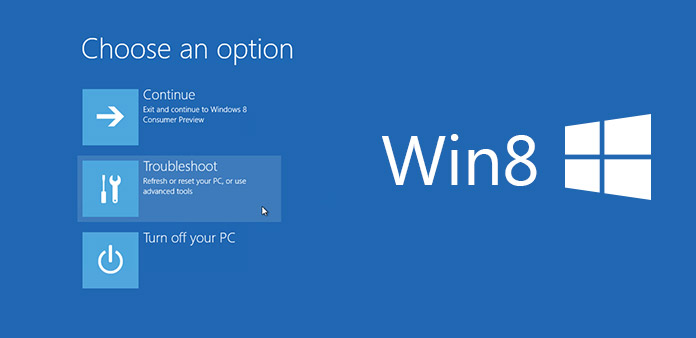
يعد "الوضع الآمن" إحدى الميزات الأساسية لمستخدمي Windows. عندما يتوقف الأشخاص عن تثبيت البرامج الضارة أو أجهزة الكمبيوتر ، يمكنهم التبديل إلى الوضع الآمن وبدء تشغيل أجهزة الكمبيوتر. لن يقوم الكمبيوتر الذي يبدأ في وضع الإصلاح التلقائي بتحميل برامج التشغيل أو برامج الجهات الأخرى. لذا لن تؤثر البرامج الضارة والأجهزة غير المستقرة على الكمبيوتر ونظام التشغيل. يمكن للمستخدمين استكشاف أخطاء Windows وإصلاحها في الشاشة الزرقاء عند إدخال الوضع. ومع ذلك ، فإن التشغيل في الوضع الآمن ليس مهمة بسيطة بالنسبة للناس العاديين. علاوة على ذلك ، تختلف طرق التمهيد في Safe Mode (الوضع الآمن) على Windows 8 والإصدارات السابقة. لذا ، ستقدم هذه المقالة الطرق لإدخال "الوضع الآمن" على أنظمة تشغيل Windows المختلفة بالتفصيل.
1. أدخل Safe Mode على Windows 8 أو 10
اعتبار الوضع الآمن طريقة مهمة لإصلاح نظام تشغيل Windows ، توفر Microsoft عدة طرق لمستخدمي Windows 8 / 10 للتمهيد في وضع الإصلاح التلقائي.
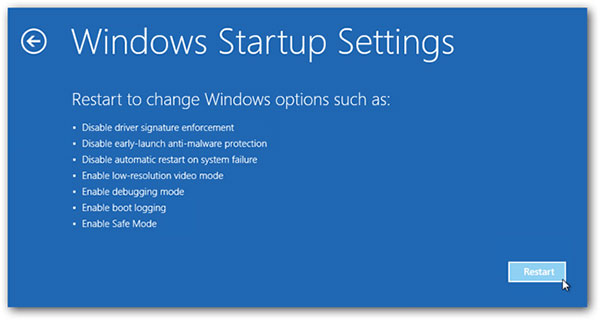
التحول + إعادة التشغيل
إذا كنت تريد الدخول إلى الوضع الآمن عند بدء تشغيل الكمبيوتر ، فستحتاج إلى النقر الطاقة زر في شاشة تسجيل الدخول. ثم اضغط باستمرار تغير مفتاح على لوحة المفاتيح وحدد إعادة تشغيل.
في مربع حوار الخيار ، حدد استكشاف الأخطاء وإصلاحها. واختر خيارات متقدمة في استكشاف نافذة او شباك. عندما تذهب الى خيارات متقدمة الحوار ، والتقاط إعدادات بدء التشغيل.
انقر على إعادة تشغيل في شاشة إعدادات بدء التشغيل ، ثم اضغط على F4 على لوحة المفاتيح. يسمح Windows 8 للمستخدمين بالضغط F5 لتمكين الوضع مع شبكة أو F6 لتمكين الوضع الآمن مع موجه الأوامر. سوف يقوم جهاز الكمبيوتر الخاص بك بالتمهيد إلى الوضع الآمن بناءً على اختيارك.
2. أعدادات النظام
طريقة أخرى سهلة هي برنامج التكوين ، أو msconfig.exe المعروفة. يكون تكوين النظام أكثر راحة لبعض الأشخاص ، لأنه أشبه برنامج رسومي. وإذا كنت تريد العودة إلى الوضع العادي ، فأنت بحاجة إلى إلغاء تحديد التمهيد الآمن في "تكوين النظام".
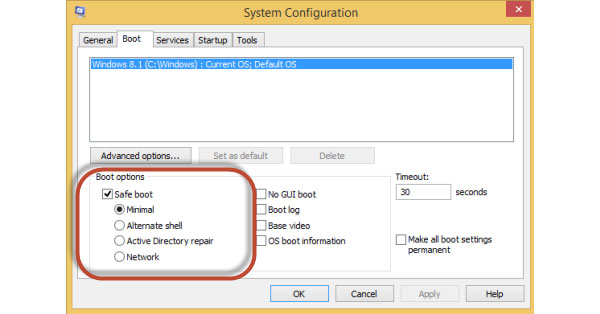
اضغط باستمرار على مفتاح الاختصار Win + R على لوحة المفاتيح لفتح يجري الحوار.
أدخل مسكونفيغ في المربع واضغط أدخل مفتاح لفتح برنامج تكوين النظام.
اختار علامة التبويب التمهيد في تكوين النظام وتحقق من مربع التمهيد الآمن. هناك أربعة خيارات أسفل التمهيد الآمن. أدنى سوف يأخذك إلى الوضع الآمن العادي. قذيفة بديل يعني الوضع الآمن مع موجه الأوامر. سيعمل Active Directory على استعادة خادم وحدة تحكم المجال. و شبكة الخيار تمكين وضع الاسترداد التلقائي مع الشبكات. يمكنك اختيار أي شخص وفقا لمطالبك.
بعد الإعدادات ، اضغط على OK زر وبعد ذلك إعادة تشغيل .
3. التمهيد في الوضع الآمن على Windows 7
الأساليب التي تم تقديمها أعلاه لا تعمل على Windows 7. إذا كان جهاز الكمبيوتر الخاص بك يقوم بتشغيل Windows 7 وتريد التمهيد في "الوضع الآمن" ، يجب عليك اتباع الخطوات التالية.
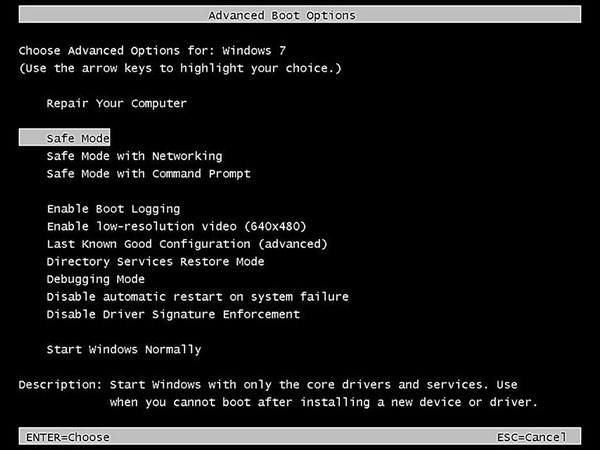
قم بتشغيل جهاز الكمبيوتر الخاص بك على Windows 7 واضغط F8 المفتاح على لوحة المفاتيح قبل ظهور شاشة البداية لنظام التشغيل Windows 7. ثم ستظهر لك شاشة Advanced Boot Options (خيارات التمهيد المتقدمة).
اختر الوضع الآمن في قائمة الخيارات ، بما في ذلك الوضع الآمن ، الوضع الآمن مع الشبكات والوضع الآمن مع موجه الأوامر. إذا كان الماوس الخاص بك يعطل ، فيجب عليك استخدام لوحة المفاتيح. إذا حددت الوضع الآمن ، سيقوم Windows 7 بتحميل الحد الأدنى من العمليات الضرورية لبدء نظام التشغيل. الخيار الثاني سيتم تحميل وظائف الشبكات كذلك. الخيار الأخير يشبه الخيار الأول. لكنه سيتم تشغيل موجه الأوامر بدلاً من مستكشف Windows.
بعد الاختيار ، اضغط أدخل مفتاح. ثم ستظهر الملفات التي تم تحميلها على الشاشة. عندما يتم تحميل كافة الملفات الضرورية بشكل كامل ، ستقوم بإدخال Windows 7 Safe Mode.
4. إصلاح الكمبيوتر في الوضع الآمن
الوضع الآمن غير مناسب على الإطلاق لعرض PowerPoint التقديمي. الهدف هو إصلاح جهاز الكمبيوتر الخاص بك.
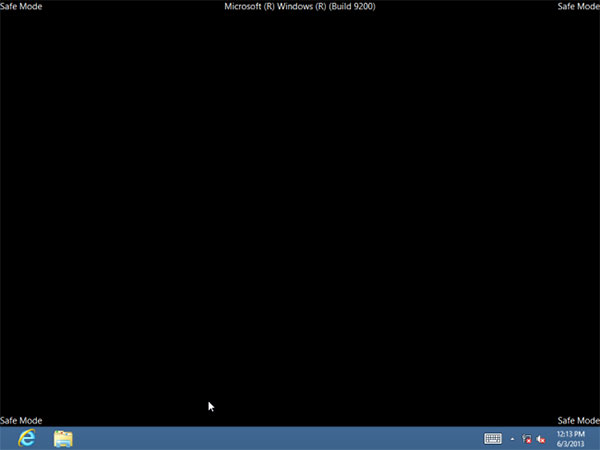
كشف البرامج الضارة. إذا كنت تشك في إصابة جهاز الكمبيوتر الخاص بك بفيروس أو برامج ضارة ، فمن الأفضل استخدام تطبيق مكافحة الفيروسات لفحص جهاز الكمبيوتر الخاص بك في وضع الاسترداد التلقائي. وذلك لأن العديد من الفيروسات ستعمل في الخلفية ، ولا تستطيع الفيروسات إزالتها في الوضع العادي.
إلغاء تثبيت البرامج بأمان. في بعض الأحيان ، قد يقوم المستخدمون بتثبيت برنامج يتعارض مع نظام التشغيل أو الأجهزة. سيؤدي ذلك إلى شاشة زرقاء أو تعطل. الطريقة الوحيدة لدخول الكمبيوتر وإلغاء تثبيت البرنامج هي "الوضع الآمن".
تحديث برامج تشغيل الأجهزة. إذا تسببت برامج التشغيل الثابتة في تعطل النظام أو مشكلات أخرى ، فيمكنك التمهيد في الوضع وتحديث برامج تشغيل الأجهزة غير المستقرة. لن تؤثر محركات الأقراص الثابتة غير المستقرة على الكمبيوتر الخاص بك ضمن "الوضع الآمن".
تشخيص مشكلة الأجهزة. إذا كان الكمبيوتر الخاص بك على ما يرام تحت الوضع ولكن لا تعمل بشكل جيد في الوضع العادي ، فمن الأرجح أن تكون مشكلة في البرنامج. ومع ذلك ، إذا أصبح الكمبيوتر غير مستقر في كل من الوضع الآمن والوضع العادي ، فيجب عليك التحقق من الجهاز.
5. إدارة كلمة المرور على نحو فعال
على الرغم من أن Windows Safe Mode هو أداة قوية لإصلاح الكمبيوتر ، فليس من الأفضل حل جميع مشكلات مستخدمي Windows. إذا نسيت كلمة مرور المستخدم الإداري ، فلا يمكنك التمهيد في Safe Mode. لذلك تحتاج إلى أداة قوية لمساعدتك على إدارة وإعادة تعيين كلمة مرور جهاز الكمبيوتر الخاص بك ، مثل Tipard استعادة كلمة السر ويندوز. هذا البرنامج متوافق مع جميع أنظمة ويندوز ، بما في ذلك ويندوز 10. وهو برنامج سهل الاستخدام.
كيفية صنع قرص قابل للتمهيد
افتح Windows Password Reset وقم بإدخال محرك أقراص USB أو قرص DVD / CD في جهاز الكمبيوتر الخاص بك. يحتوي Windows Password Reset على إمكانية إنشاء محرك أقراص USB قابل للتشغيل أو قرص DVD / CD قابل للتشغيل.
إذا قمت بتوصيل محرك أقراص USB بالكمبيوتر ، فيمكنك النقر فوق حرق USB زر على واجهة. إذا كنت تريد إنشاء قرص DVD قابل للتشغيل ، فيجب النقر فوق حرق CD / DVD .
ثم سيعرض لك شريط العملية في الأسفل الحالة في الوقت الفعلي.
بعد النسخ ، انقر فوق "موافق" واحفظ القرص القابل للتمهيد.
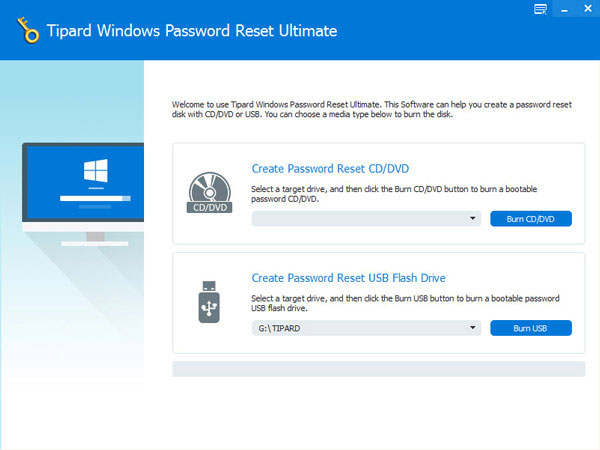
كيفية إعادة تعيين كلمة المرور
عندما لا يمكنك تذكر كلمة مرور تسجيل الدخول إلى Windows ، يمكنك استخدام القرص القابل للتمهيد في بيئة التثبيت المسبق لـ Windows.
قم بتوصيل محرك أقراص USB القابل للتشغيل أو أدخل قرص DVD القابل للتشغيل في جهاز الكمبيوتر الخاص بك. ثم حدد الخيارات الصحيحة في نافذة Boot Menu.
اختر حسابًا واضغط على زر Reset Password في واجهة إعادة تعيين كلمة مرور Windows. يمكنك إدخال كلمة مرور جديدة والمتابعة.
بعد إعادة الضبط ، يجب إزالة القرص القابل للتمهيد وإعادة تشغيل جهاز الكمبيوتر باستخدام كلمة المرور الجديدة.
وفي الختام
تقدم هذه المقالة طرقًا متعددة للتشغيل في Windows Safe Mode. على الرغم من اختلاف الطرق في Windows 7 و Window 8 ، إلا أنها ليست صعبة. بعد عدة خطوات ، يمكننا الدخول إلى الوضع الآمن وإصلاح أجهزة الكمبيوتر لدينا. لذلك فهي طريقة أساسية للحفاظ على صحة الكمبيوتر لدينا وتشغيلها بسلاسة.
من ناحية أخرى ، لا يمكن إصلاح جميع المشكلات المتعلقة بجهاز الكمبيوتر الخاص بك. عندما يتعلق الأمر بكلمة المرور ، نحتاج إلى أداة مخصصة. Tipard Windows Password Reset هو مدير كلمة مرور Windows محترف. يمكن للمستخدمين استخدام Windows Password Reset لإدارة وإضافة حساب أو إعادة تعيين كلمة المرور.







